
Win10放大镜怎么设置跟随键盘焦点?
时间:2021-07-24 07:02:02
作者:yanadmin
来源:60xp系统管家
1. 扫描二维码随时看资讯
2. 请使用手机浏览器访问:
http://m.60xp.com/course/11053.html
手机查看
在我们的日常生活中,我们经常会遇到一些小问题,这个问题似乎并不重要,但是如果我们不掌握技巧,总是要花太长时间。那么win10想要开启使用放大镜跟随键盘焦点,该怎么设置呢?下面我们就来看看详细的教程。
操作方法:
1、首先,我们打开我们的电脑,然后我们点击开始;
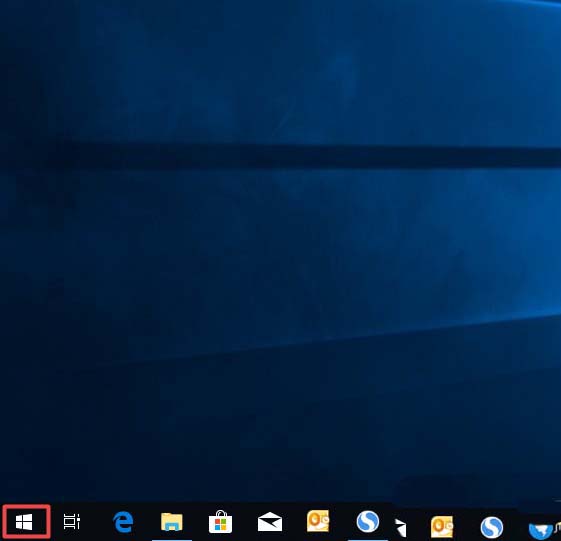
2、弹出的界面,我们点击设置;
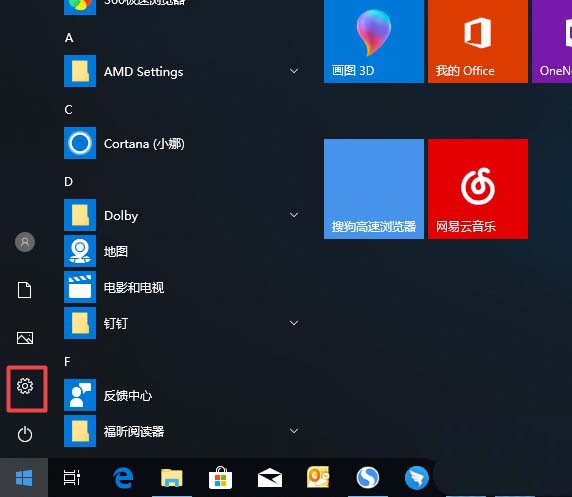
3、弹出的界面,我们下滑界面到最下方;
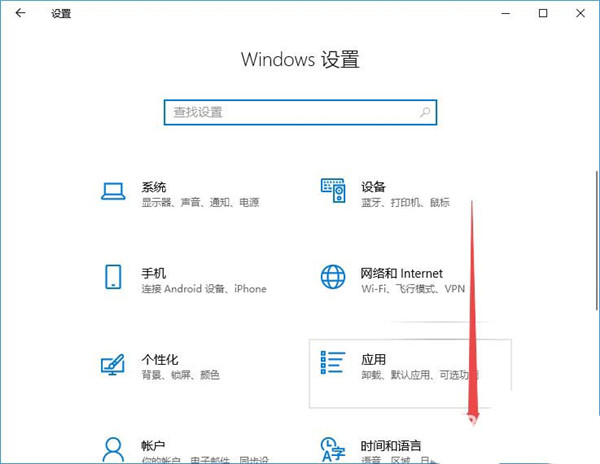
4、然后我们点击轻松使用;
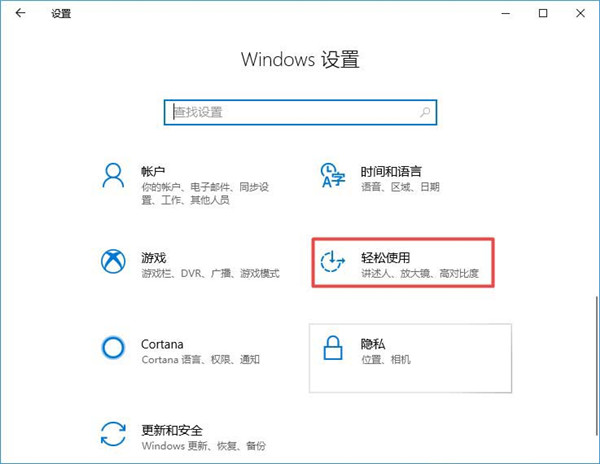
5、弹出的界面,我们点击放大镜;
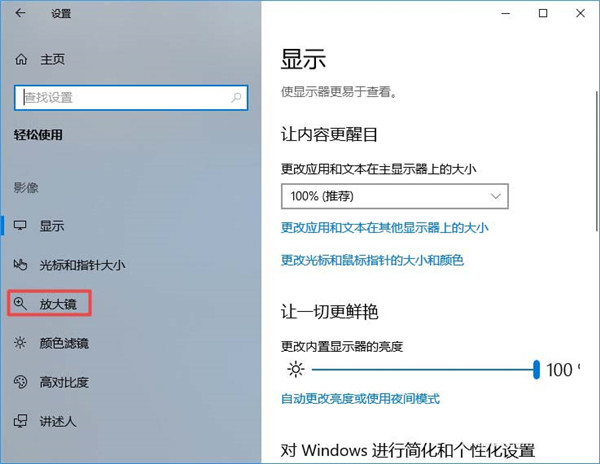
6、弹出的界面,我们下滑右面的界面;
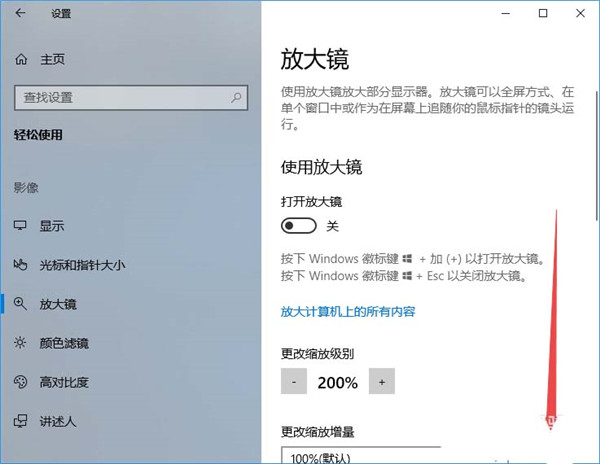
7、然后我们就可以看到使用放大镜跟随,下方有个键盘焦点,我们点击前面的勾选框;
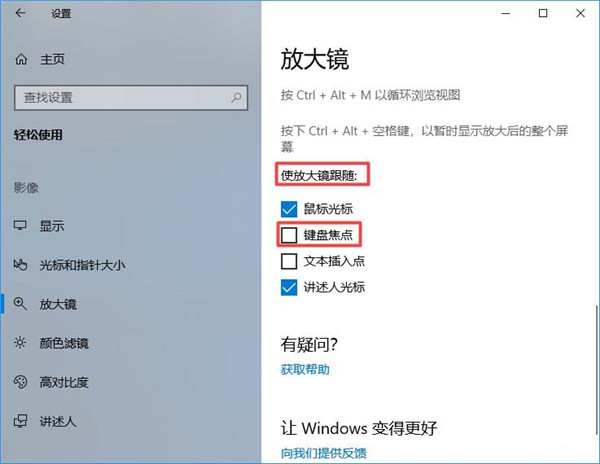
8、点击完成后如图所示,这样我们就设置好了,我们也开启了使用放大镜跟随键盘焦点了。
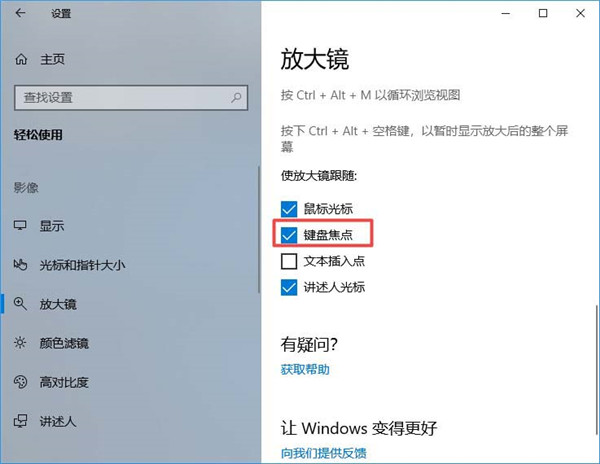
相关教程
热门教程
- 周
- 总
- 1163次 1 Win10如何取消平板模式?平板模式如何切换回传统桌面?
- 1068次 2 关机后一直卡在“正在准备 Windows,请不要关闭你的计算机”怎么办?
- 1067次 3 Win10系统如何禁止自动安装捆绑软件?
- 687次 4 电脑提示:你的Windows10版本已终止服务,请重启以安装新版本怎么解决?
- 654次 5 Win10专业版如何用命令来查看激活信息?
- 645次 6 Win10专业版如何提升游戏流畅度?Win10游戏流畅度的三种提升方法
- 642次 7 Win10控制面板找不到语言选项怎么办?Win10语言选项的开启方法
- 633次 8 Win10专业版如何安装dll文件?DLL文件的安装方法
- 539次 9 Win10家庭版如何获取文件夹管理员权限?
- 539次 10 Win10系统如何使用注册表还原鼠标右键新建功能?
人气教程排行
- 1163次 1 Win10如何取消平板模式?平板模式如何切换回传统桌面?
- 1068次 2 关机后一直卡在“正在准备 Windows,请不要关闭你的计算机”怎么办?
- 1067次 3 Win10系统如何禁止自动安装捆绑软件?
- 1041次 4 bashrc配置文件是什么?linux如何编辑bashrc配置文件?
- 1035次 5 WinXP系统要怎么重装?在线重装xp系统图文教程
- 1014次 6 Win7旗舰版如何设置锁屏密码的方法?
- 1006次 7 WinXP打开图片提示“该文件没有与之关联的程序来执行该操作”怎么办?
- 975次 8 Deepin Linux怎么安装?Deepin Linux安装步骤简述
- 973次 9 Linux(CentOS)如何安装DNS服务器?
- 921次 10 Win XP系统如何禁止流氓软件自动安装?




